Hvis du ofte bruger iTunes eller iOS-enheder som iPhone, iPad eller iPod, vil du være bekendt med lydformatet, M4A. Den henviser også til Apple Lossless Encoder (ALE).
Som en filtypenavn oprettet af Apple, er M4A sammen med Advanced Audio Coding (AAC). Selvom det ikke er et kendt lydformat, er M4A blevet betragtet som en ny codec, der erstatter MP3-format, fordi det besidder større lydkvalitet og lille datastørrelse end MP3.
M4A-format er dog ikke kompatibelt med Windows Media Player og mange andre afspillere. Så i mange tilfælde skal du konvertere M4A til MP3. I denne artikel introducerer vi flere gratis måder at foretage lydkonvertering fra M4A-fil til MP3-format.

Hvilken tredjeparts lydkonverteringssoftware vil du vælge at slå M4A til MP3? Der er en masse M4A til MP3 konvertering software på Internettet. For at du hurtigt kan finde det bedste valg, her anbefaler vi dig oprigtigt to velrenommerede programmer - Gratis M4A til MP3 Converter , Audacity.
Som den professionelle lyd / video konvertering software, Gratis M4A til MP3 Converter har hjulpet mange brugere med at konvertere lyd mellem forskellige formater. Bortset fra at slå M4A-lyd til MP3-musik, kan du også konvertere WAV til MP3 og ændre andre lydfiler, som du vil. Desuden kan denne app også hjælpe dig med at udpakke MP3-filer fra en MP4-video.
1 Installer og kør Free M4A til MP3 Converter.
2 Klik Tilføj fil at uploade M4A eller anden lyd som AIFF, MP3, AAC osv.
3 Tab Gennemse for at vælge destinationsmappen.
4 Klik på knappen for Konverter og begynde at ændre M4A til MP3.
Som et ofte anvendt open source-program til lydredigering og -optagelse har Audacity tiltrukket mange brugers opmærksomhed. Hvad mere er, denne strålende software kan også konvertere forskellige lydformater. M4A og MP3 understøttes også. Med det kan du også redigere ID3-oplysningerne for mållyden. Følgende guide viser dig, hvordan du konverterer M4A til MP3?
1 Download Audacity og start den.
2 Tab File (Felt) > Importere > Audio, og find målet M4A-lyd.
3 Klik File (Felt) > Eksporter lyd >Filtype > MP3 filer > vælg destinationen.
4 Inden for sekunder vil M4A-filen til MP3-konvertering blive afsluttet.
Bemærkninger: A lame_enc.dll fil skal downloades, når du bruger Audacity til at konvertere M4A til MP3-fil. Husk derefter at afspille MP3-filen med en medieafspiller til test.
Selvom M4A har større lydkvalitet, er det en skam, at M4A ikke er kompatibel med Windows Media Player, som i høj grad understøtter MP3-format. Når det kommer til at ændre M4A til MP3, vil mange mennesker vælge iTunes at gøre det. Og her vil vi gerne vise dig, hvordan du konverterer M4A til MP3 med iTunes til Window Media Player.
1 Download og start den nyeste version af iTunes på din computer.
2 Klik Preference fra rullemenuen over Redigere, og find Importer indstillinger fra Generelt fane.
3 Tab Brug Import, vælg MP3, og klik OK.
4 Højreklik på M4A-lydfilen i iTunes-biblioteket, og find Opret MP3-version.
Hvis du googler metoderne til M4A til MP3-konvertering, vil du opdage, at der er en masse online måder, du kan vælge imellem. Online lydfilkonvertere er meget praktisk til Mac OS og Windows-brugere. Gratis online konvertere, som audio.online - konvertere til mp3, online lydkonverter, Zamzar - konvertere m4a til mp3 og media.io - lyd online konverter. Tag online lydkonverter og Zamzar som eksempler:
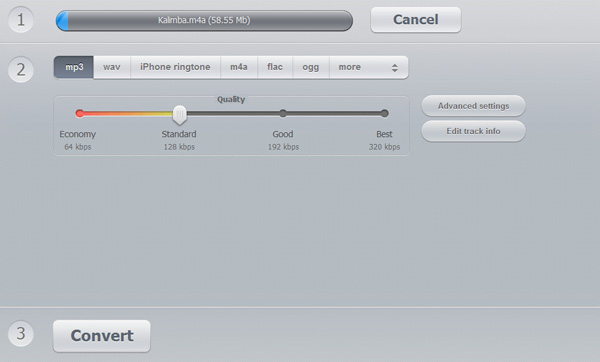
1 Gå til webstedet for online lydkonverter.
2 Klik på "Åbn filer" for at importere M4A-fil.
3 Vælg "MP3" som outputformat.
4 Vælg lydkvalitet for "Economy", "Standard", "Good" og "Best". Der er også nogle trin-avancerede indstillinger af bitrates, sample rate, kanaler, som du kan tilpasse. Eller du kan redigere Trin lydinformationen.
5 Klik på "Konverter" for at foretage lydkonvertering.
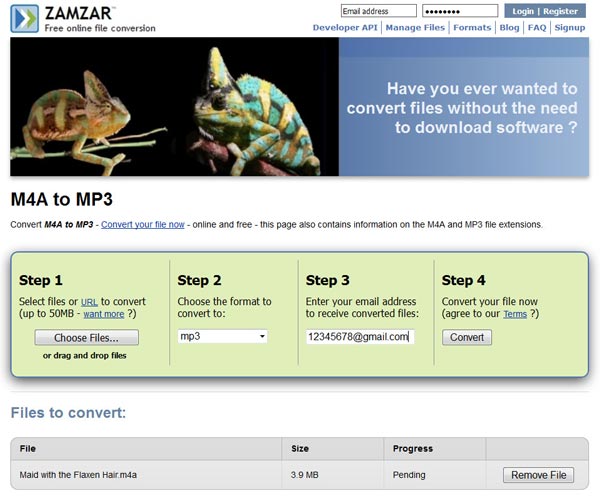
1 Gå til Zamzars websted.
2 Importer M4A-lyd ved at klikke på "Vælg filer".
3 Klik på "Konverter filer til" -pilen, og vælg "MP3" på rullelisten.
4 Efterlad e-mail-adressen til modtagelse af MP3-outputen.
5 Fanen "Konverter".
Bemærkninger: Når du vælger online måder til at konvertere lyd, skal du vide, at der er nogle risici. For eksempel er det muligvis ikke særlig sikkert, når du downloader konverteret fil fra Zamzar via e-mail. Hvad mere er, nogle online-konvertere har begrænset lydfilstørrelse. Og online-konverteringshastigheden er ret langsom.
Hvis du stadig har WAV-filer, der vil afspille på iPhone eller iPod, skal du stadig konverter WAV til MP3.